So aktivieren Sie Ihren Lizenzcode
Auf dieser Seite wird erklärt, wie Sie Ihre gekaufte Lizenz aktivieren können. Um Ozeki mit voller Funktionalität nutzen zu können, müssen Sie eine Lizenz erwerben und diese aktivieren. Während des Kaufvorgangs erhalten Sie eine Seriennummer von Ozeki per E-Mail. Ohne Aktivierung können Sie die Software nur 7 Tage lang im Testmodus nutzen. (Der Testmodus erfordert keine Aktivierung.)
Was ist Produktaktivierung?
Produktaktivierung ist ein Lizenzüberprüfungsprozess, den einige Softwareprogramme erfordern. Die Produktaktivierung schützt den Softwareeigentümer vor unbefugter Nutzung der Software. Die Produktaktivierung gewährt Ihnen Zugriff auf die Software.
Was ist eine Seriennummer?
Eine Seriennummer ist eine eindeutige Kennung, die einem Artikel zugewiesen wird. Eine Seriennummer kann Buchstaben und andere typografische Symbole enthalten oder ausschließlich aus Zeichenfolgen bestehen. Die Seriennummer erhalten Sie, wenn Sie eine Lizenz für ein Produkt erwerben.
Was ist ein Aktivierungscode?
Ein Aktivierungscode ist ein Code, der aus Buchstaben und Zahlen besteht und oft durch Bindestriche in Segmente unterteilt ist. Der Aktivierungscode wird verwendet, um uneingeschränkten Zugriff auf eine Software zu erhalten. Sie erhalten einen eindeutigen Aktivierungscode, wenn Sie eine Lizenz aktivieren.
So aktivieren Sie ein Ozeki-Softwareprodukt (Klarer Ablauf)
So aktivieren Sie ein Ozeki-Softwareprodukt:
- Starten Sie Ozeki
- Wählen Sie das Symbol "Mein Konto" aus
- Klicken Sie auf die grüne Schaltfläche "Lizenzcode hinzufügen"
- Melden Sie sich an oder erstellen Sie Ihr Ozeki-Konto
- Verwenden Sie Ihr Ozeki-Konto, um sich anzumelden
- Geben Sie Ihre Seriennummer ein, um das Produkt zu aktivieren
- Fahren Sie fort, wenn Ihr Produktaktivierungscode akzeptiert wurde
- Überprüfen Sie Ihre aktivierte Lizenz
Gehen Sie zur Option "Mein Konto"
Um den Aktivierungsvorgang zu starten, klicken Sie auf das Symbol "Mein Konto". Wenn Sie bereits einen Benutzer haben, melden Sie sich im Anmeldefenster an. Dadurch können Sie Ihre Lizenzen überprüfen. (Abbildung 1)
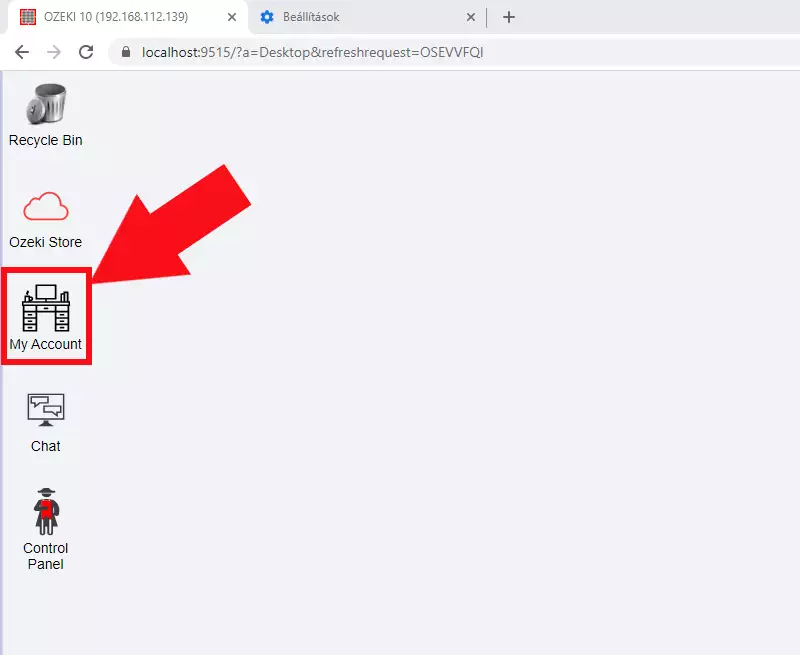
Fügen Sie Ihren Lizenzcode hinzu
Wenn Sie sich in Ihr Konto einloggen können, wählen Sie das Panel "Lizenzen und Abonnements" aus und klicken Sie dann auf die grüne Schaltfläche "Lizenzcode hinzufügen". Dadurch können Sie die Verifizierungsdaten verwenden (die Sie von Ozeki erhalten haben). (Abbildung 2)
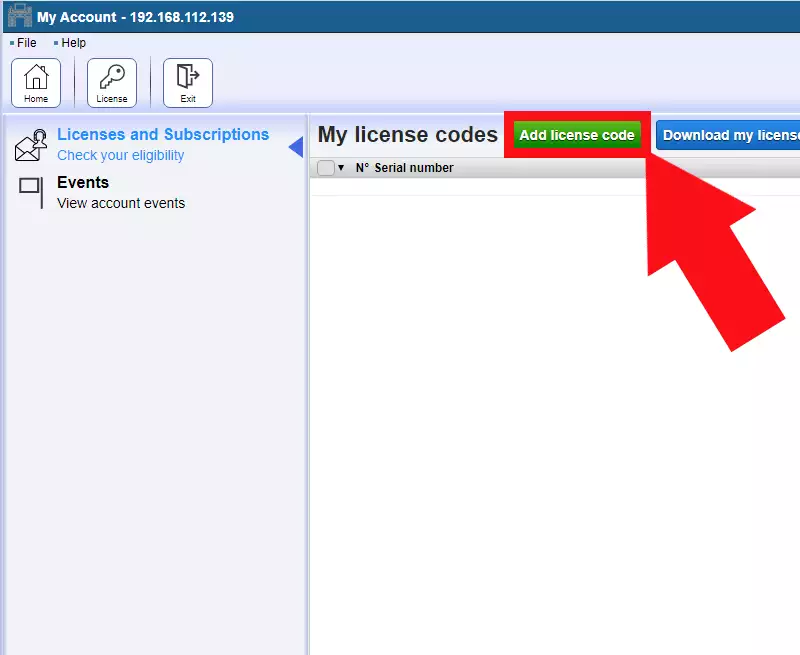
Erstellen Sie ein neues Konto
Wenn Sie noch kein Ozeki-Konto haben, müssen Sie im Anmeldefenster auf die Schaltfläche
"Erstellen Sie Ihr Ozeki-Konto" klicken.
Dies führt Sie zum Registrierungsformular, wo Sie Ihr Konto registrieren können,
um Ihre Lizenz zu verifizieren.
(In Abbildung 3 hervorgehoben)
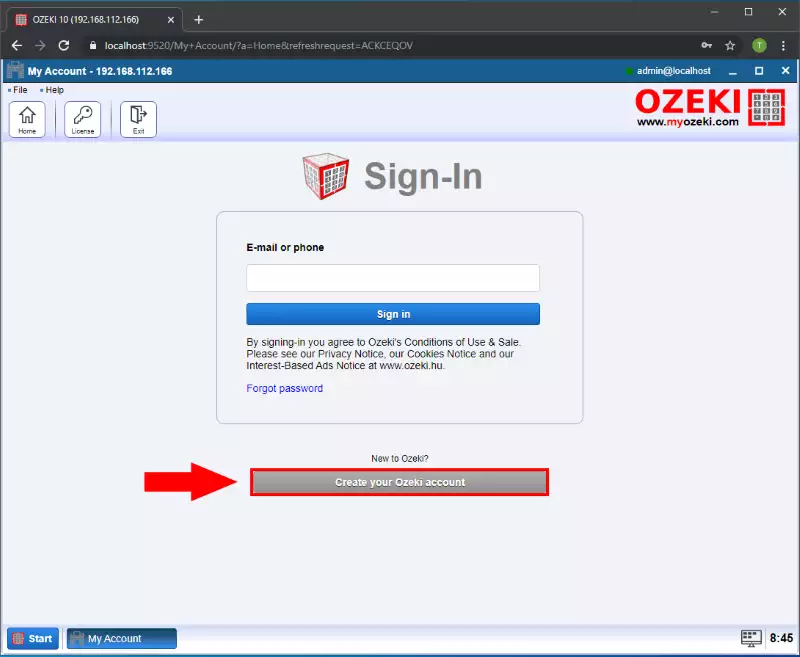
Geben Sie neue Benutzerdaten an
Um einen neuen Benutzer zu registrieren, müssen Sie Ihren Namen, Ihre E-Mail-Adresse, Ihr Passwort und Ihre Mobiltelefonnummer eingeben und dann auf "OK" klicken. Stellen Sie sicher, dass Ihr Passwort stark genug ist, um sich zu registrieren, und vergessen Sie nicht, dass Ihre E-Mail-Adresse später Ihr Anmeldename sein wird. Ihre Mobiltelefonnummer ist wichtig, denn wenn Sie Ihr Passwort vergessen, können Sie es mit Ihrem Telefon wiederherstellen. (Alles in Abbildung 4 hervorgehoben)
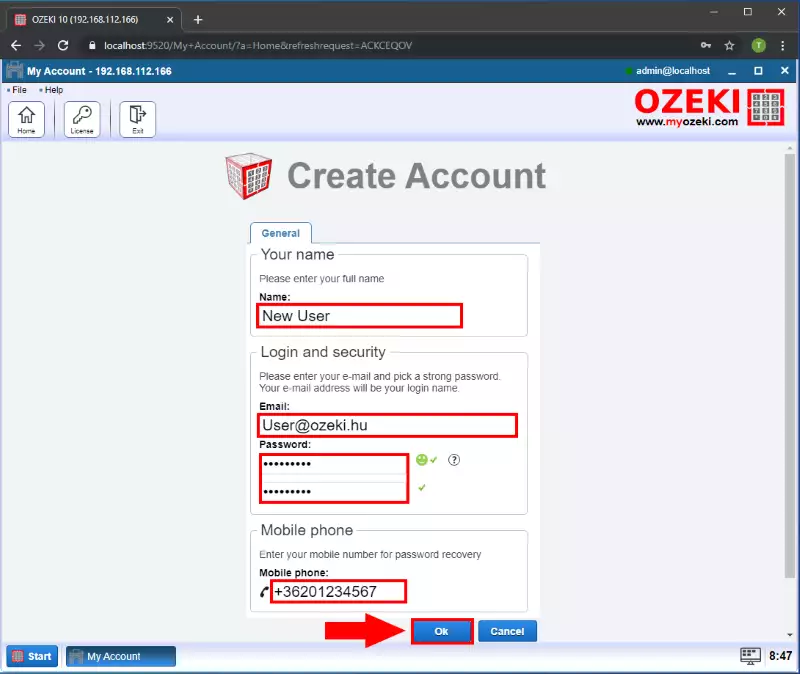
Überprüfen Sie das Registrierungsergebnis
Ihr neues Ozeki-Konto wird erstellt, wenn das Fenster "Konto erstellen" dies bestätigt. Ihr nächster Schritt ist die Anmeldung über den Link "Anmelden..." unten. (Abbildung 5)
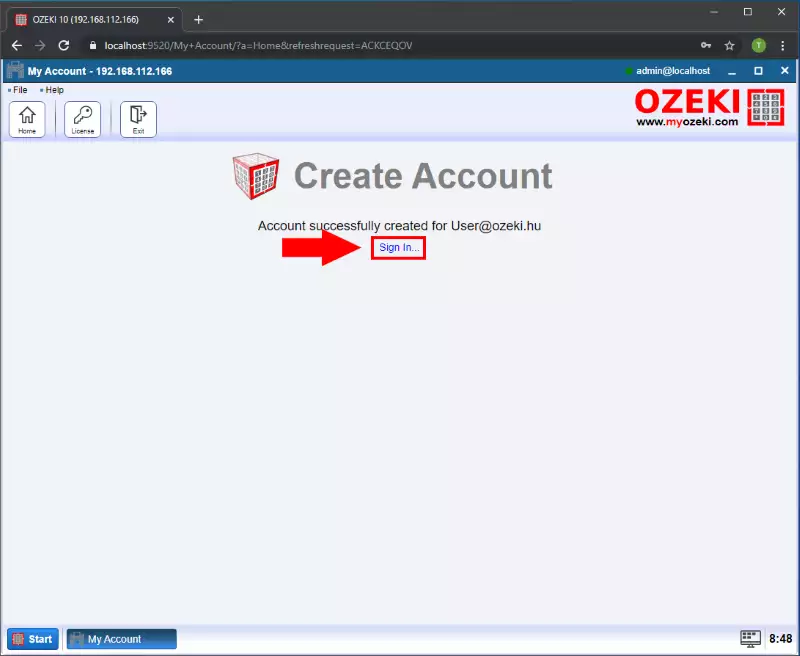
Anmelden
Im Textfeld "E-Mail oder Telefon" müssen Sie Ihre E-Mail-Adresse oder Ihre Telefonnummer angeben, um den Anmeldevorgang fortzusetzen. Sie können Ihr vergessenes Passwort hier über die Option "Passwort vergessen" wiederherstellen. Durch die Anmeldung erklären Sie sich mit den Nutzungs- und Verkaufsbedingungen von Ozeki einverstanden. (Alles in Abbildung 6 hervorgehoben)
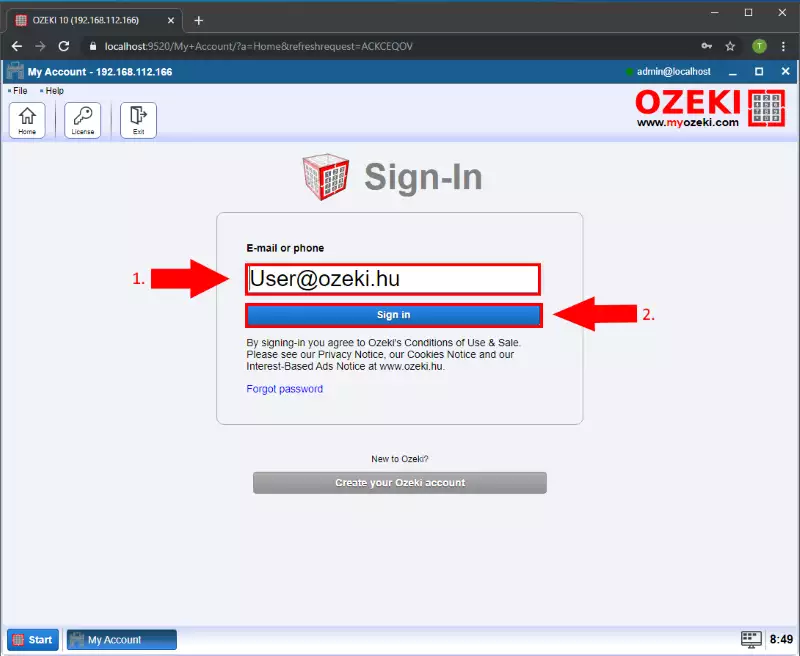
Geben Sie Ihre Seriennummer an
Auf der nächsten Seite müssen Sie Ihre Seriennummer in das Textfeld "Seriennummer:" eingeben und dann auf die Schaltfläche "Aktivieren" klicken. (In Abbildung 7 hervorgehoben)
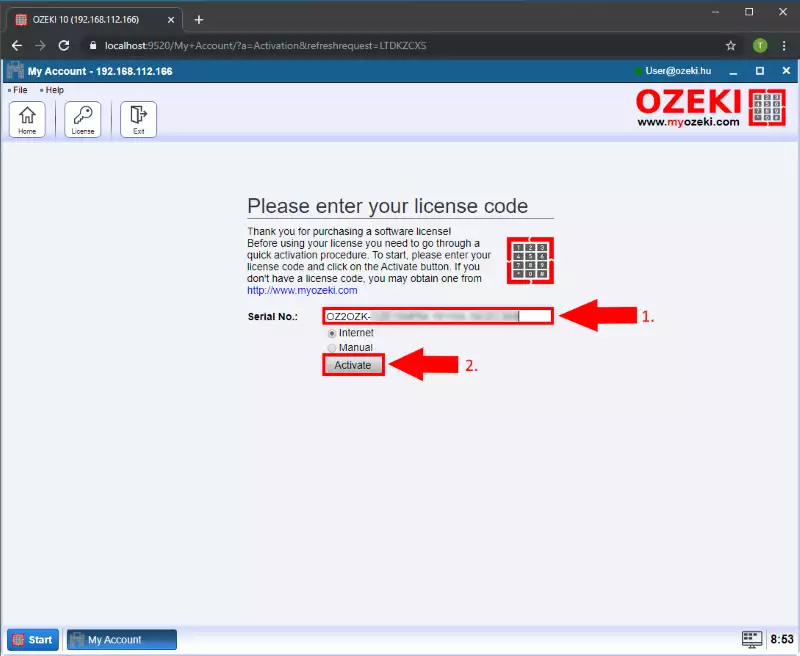
Stellen Sie sicher, dass der Aktivierungscode akzeptiert wird
Wenn Sie Ihre Seriennummer korrekt eingegeben haben, wird angezeigt, dass Ihr
Aktivierungscode akzeptiert wurde und Sie die Vollversion des Produkts ohne Einschränkungen nutzen können. Durch Klicken auf die Schaltfläche "Weiter"
können Sie den Aktivierungsvorgang abschließen.
(In Abbildung 8 hervorgehoben)
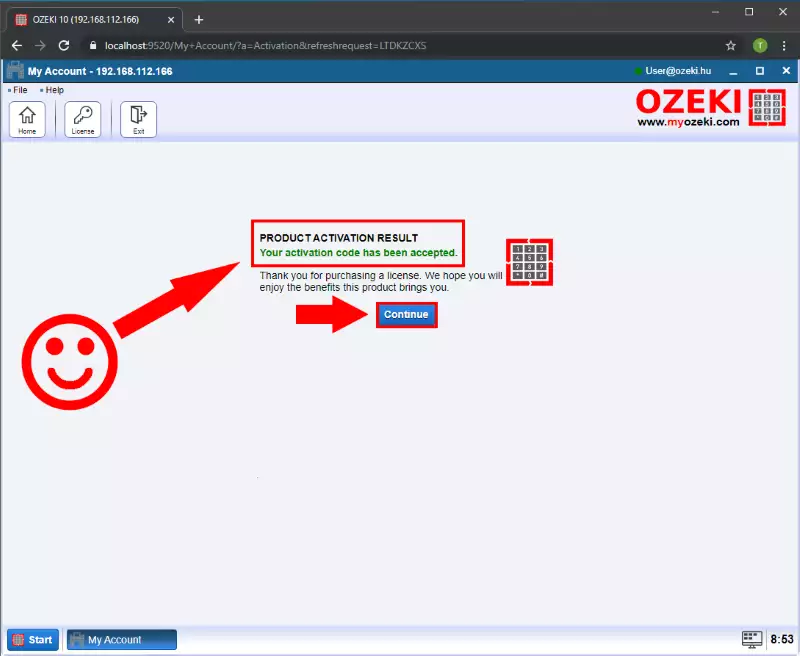
Auf der Startseite können Sie im Bereich "Lizenzen und Abonnements" Ihre Lizenzcodes einsehen. Durch Klicken auf die Schaltfläche Details können Sie die Seriennummer, das Gültigkeitsdatum der Lizenz und weitere Informationen überprüfen. (Abbildung 9)
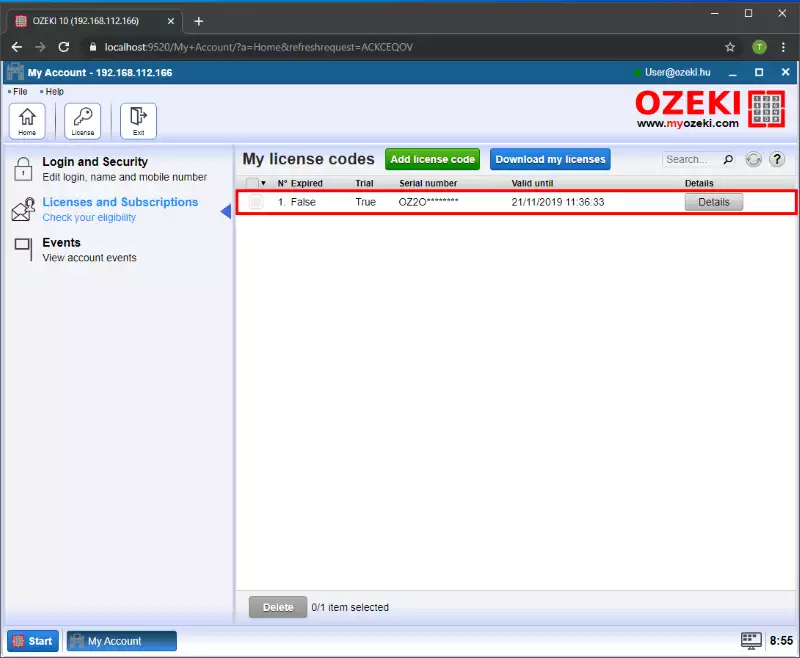
Zusammenfassend
Die erfolgreiche Aktivierung Ihrer Ozeki SMS Gateway, Ozeki AI Server Lizenz schaltet deren volles Potenzial frei. Durch Befolgen dieser einfachen Schritte, einschließlich des hilfreichen Video-Tutorials, können Sie Ihren Kauf schnell aktivieren und beginnen, alle leistungsstarken Funktionen von Ozeki zu nutzen. Mit aktivierter Lizenz sind Sie bereit, die Unternehmenskommunikation mit KI-Integration zu erleben.
